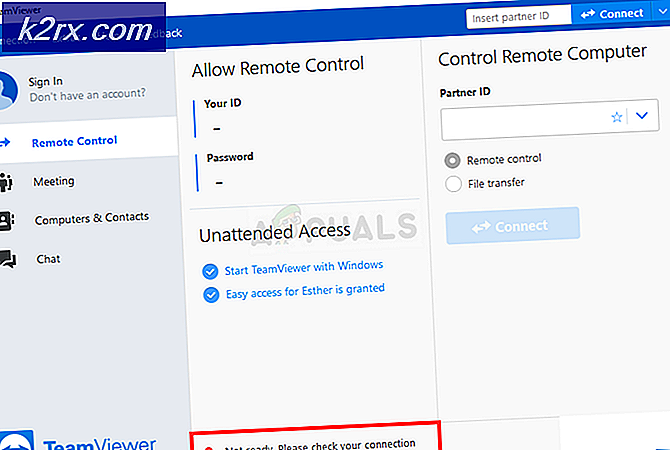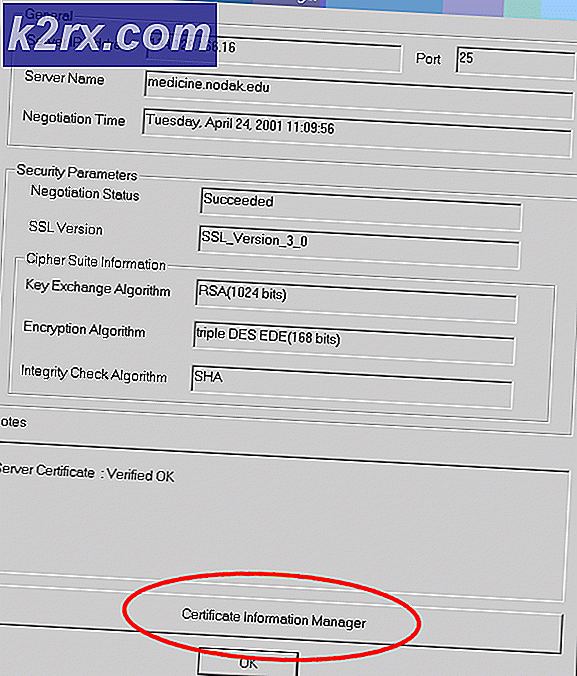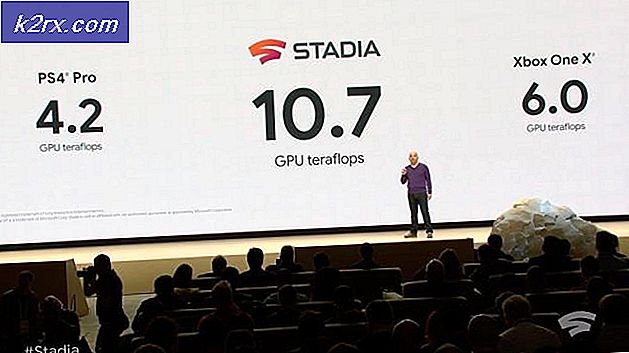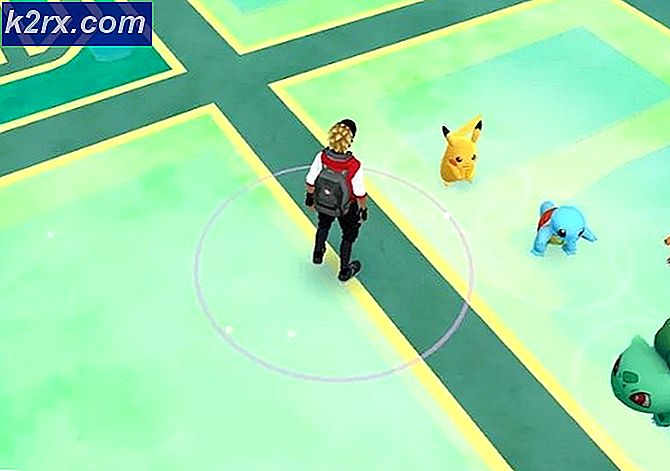Pcalua.exe là gì và bạn nên xóa hoặc vô hiệu hóa nó?
Microsoft muốn đảm bảo rằng bất kỳ ứng dụng nào bạn tải xuống qua internet vào hệ điều hành Windows đều đáp ứng các tiêu chuẩn tương thích của chúng. Trong khi nhiều người trong chúng ta có thể đã biết về quá trình pcalua.exe, vẫn còn nhiều người trong chúng ta vẫn tự hỏi quá trình này làm gì.
Quá trình pcalua.exe liên quan đến Trợ lý tương thích chương trình. Theo Microsoft:
Trợ lý tương thích chương trình phát hiện các vấn đề tương thích đã biết trong các chương trình cũ hơn. Sau khi bạn đã chạy một chương trình cũ hơn trong phiên bản Windows này, nó sẽ thông báo cho bạn nếu có sự cố và đề xuất sửa lỗi đó trong lần chạy chương trình tiếp theo. Nếu vấn đề tương thích là nghiêm trọng, Trợ lý tương thích chương trình có thể cảnh báo bạn hoặc chặn chương trình chạy. Nếu điều đó xảy ra, bạn sẽ có tùy chọn để kiểm tra trực tuyến các giải pháp có thể có.
Về cơ bản, PCA ( Trợ lý tương thích chương trình ) tương tác với tất cả phần mềm và ứng dụng bạn cài đặt trên máy tính để đảm bảo bạn có trải nghiệm mượt mà nhất trong Windows. PCA đôi khi sẽ có biện pháp sửa đổi các quy tắc cho một ứng dụng hoặc chạy ứng dụng theo cách nó kích thích một phiên bản trước của Windows.
Nếu bạn đã tải xuống một ứng dụng được thiết kế cho Windows 7 nhưng bạn đang cài đặt nó trên Windows 10, PCA sẽ hoạt động và yêu cầu bạn chạy ứng dụng đó ở chế độ tương thích hoặc tự động thực hiện việc này. Chính cơ chế này là điều làm cho Windows hỗ trợ các phiên bản cũ hơn của các ứng dụng trên các hệ điều hành mới của nó. Chúng tôi khuyên bạn nên kiểm tra tính xác thực của dịch vụ. Nếu nó là xác thực, bạn nên vô hiệu hóa dịch vụ. Nếu bạn là người dùng nâng cao và biết bạn đang làm gì, bạn có thể tiếp tục.
Làm thế nào để xác minh nếu pcalua.exe là xác thực?
Trước hết, bạn nên kiểm tra xem ứng dụng có được ký bởi một nguồn hợp pháp không. Chữ ký số xác minh rằng ứng dụng đến từ nhà xuất bản / phát triển đã được xác minh và trong hầu hết các trường hợp, các ứng dụng được xác minh kỹ thuật số không phải là phần mềm độc hại. Bạn nên kiểm tra đường dẫn tệp của tệp thực thi. Nó phải nằm trong Local Disk C trong Hệ thống 32 và phải được ký bởi Microsoft Cooperation .
Nếu bạn thấy phần mềm không xác thực, bạn nên thực hiện hành động ngay lập tức và xóa nó khỏi máy tính của bạn càng sớm càng tốt. Có rất nhiều vi-rút và phần mềm độc hại trên internet có vai trò là một số dịch vụ của Microsoft nhưng thực sự gây hại cho máy tính của bạn trong nền.
Có rất nhiều cách để bạn có thể xóa phần mềm bất hợp pháp khỏi máy tính của mình. Có rất nhiều phần mềm chống vi-rút tốt thực hiện công việc. Bạn có thể tải xuống bất kỳ phần mềm nào từ Malwarebytes sang Hitman Pro, v.v. Ở đây chúng tôi sẽ sử dụng Microsoft Security Scanner để quét máy tính của bạn để tìm ra sự khác biệt và kiểm tra xem có sự cố nào không.
Mẹo CHUYÊN NGHIỆP: Nếu vấn đề xảy ra với máy tính của bạn hoặc máy tính xách tay / máy tính xách tay, bạn nên thử sử dụng phần mềm Reimage Plus có thể quét các kho lưu trữ và thay thế các tệp bị hỏng và bị thiếu. Điều này làm việc trong hầu hết các trường hợp, nơi vấn đề được bắt nguồn do một tham nhũng hệ thống. Bạn có thể tải xuống Reimage Plus bằng cách nhấp vào đâyMicrosoft Safety Scanner là công cụ quét được thiết kế để tìm và xóa phần mềm độc hại khỏi máy tính của bạn. Lưu ý rằng phần mềm này không phải là phần mềm thay thế cho phần mềm diệt virus thông thường của bạn. Nó chỉ chạy khi nó được kích hoạt nhưng có các định nghĩa mới nhất được nâng cấp. Hơn nữa, chúng tôi khuyên bạn chỉ nên sử dụng phần mềm này bằng cách tải xuống phiên bản mới nhất vì định nghĩa vi-rút được cập nhật thường xuyên.
- Truy cập trang web chính thức của Microsoft và tải xuống Trình quét an toàn. Đảm bảo bạn đang tải xuống phiên bản chính xác cho máy tính của mình bằng cách chọn các bit.
- Tập tin sẽ vào khoảng 120MB. Tải tệp xuống vị trí có thể truy cập và nhấp vào tệp exe để chạy tệp .
- Đợi quá trình quét hoàn tất. Nếu có bất kỳ mối đe dọa nào được phát hiện, máy quét sẽ thông báo cho bạn ngay lập tức.
Làm thế nào tôi có thể vô hiệu hóa trợ lý tương thích chương trình?
Nếu dịch vụ là xác thực và đang cung cấp cho bạn các vấn đề (như xuất hiện bất cứ khi nào bạn cài đặt một chương trình mới trên máy tính của mình), bạn có thể tắt nó bằng các phương pháp được liệt kê bên dưới. Lưu ý rằng bạn sẽ mất khả năng chạy các ứng dụng phù hợp với phiên bản trước của Windows như đã thảo luận trước đó.
- Nhấn Windows + R, nhập dịch vụ. msc trong hộp thoại và nhấn Enter.
- Tìm kiếm thông qua danh sách cho Dịch vụ hỗ trợ tương thích chương trình . Nhấp chuột phải vào nó và chọn Dừng .
- Sau khi dừng dịch vụ, nhấp chuột phải vào dịch vụ và chọn Thuộc tính . Chọn kiểu Startup là Disable . Nhấn Áp dụng để lưu thay đổi và thoát.
- Bây giờ khởi động lại máy tính của bạn và kiểm tra xem chương trình có bị vô hiệu hóa thành công hay không.
Mẹo CHUYÊN NGHIỆP: Nếu vấn đề xảy ra với máy tính của bạn hoặc máy tính xách tay / máy tính xách tay, bạn nên thử sử dụng phần mềm Reimage Plus có thể quét các kho lưu trữ và thay thế các tệp bị hỏng và bị thiếu. Điều này làm việc trong hầu hết các trường hợp, nơi vấn đề được bắt nguồn do một tham nhũng hệ thống. Bạn có thể tải xuống Reimage Plus bằng cách nhấp vào đây